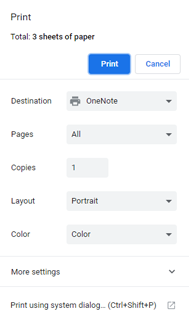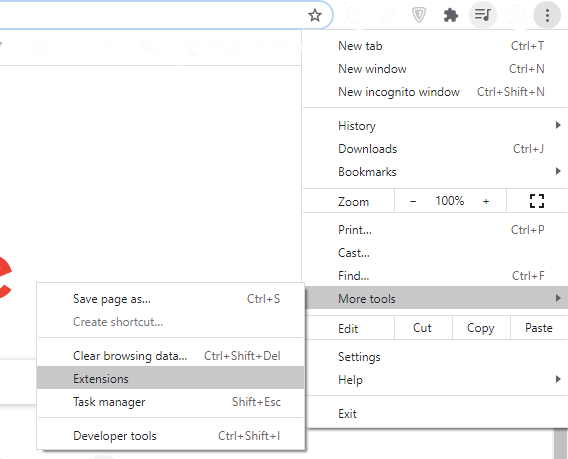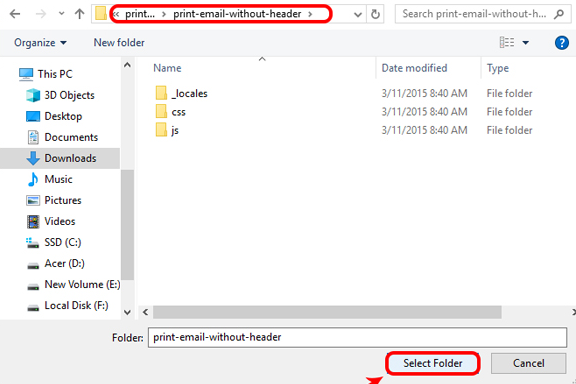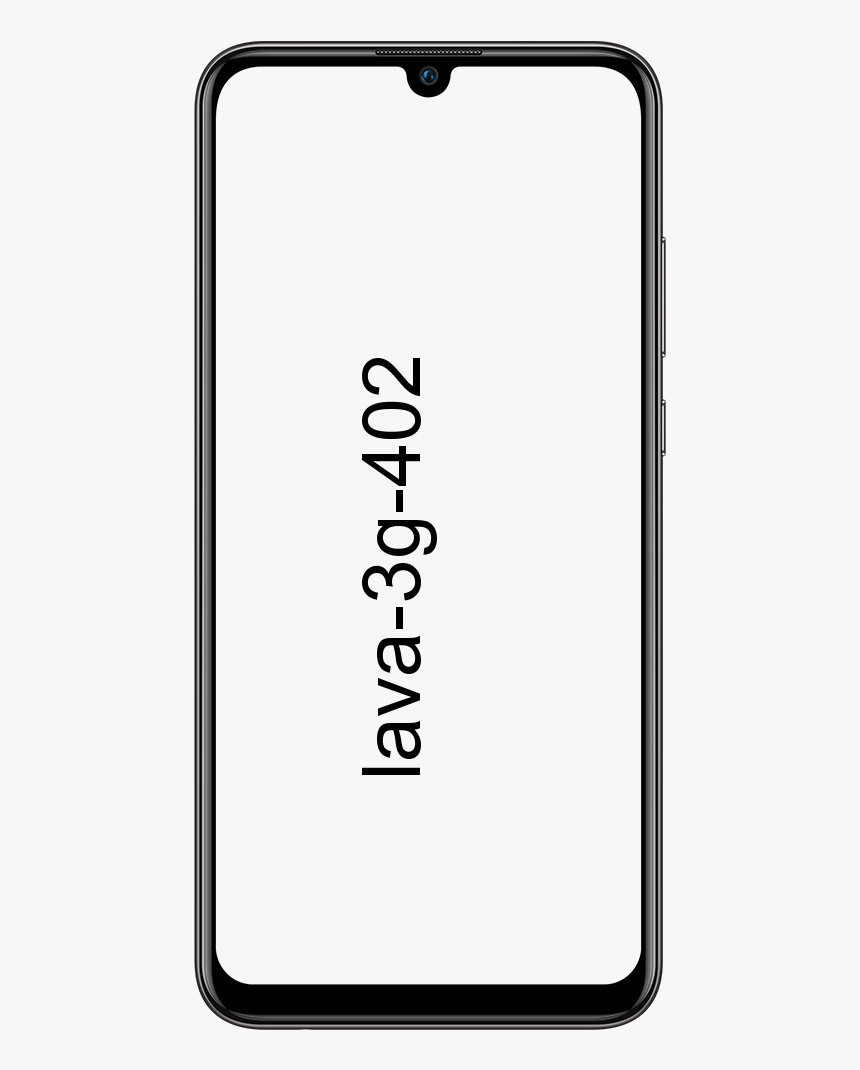Kā drukāt Gmail bez galvenes - apmācība
E-pastos būtībā ir ne tikai ziņas, bet arī galvenes. Tajā ietilpst sūtītāja un saņēmēja e-pasta adrese, datums un katrs interneta serveris. Tas faktiski apstrādāja arī e-pastu. Ziņojumu galvenes aizņem jūsu e-pasta augšdaļu un arī novērš uzmanību. It īpaši, ja jūs, puiši, vienkārši vēlaties vai jums ir jāredz e-pasta ziņojums. E-pastu nevar tieši izdrukāt bez galvenēm, tomēr ir arī risinājums. Jums, puiši, nav nepieciešama trešās puses lietojumprogramma, vai arī jums ir jāpārsūta e-pasts uz citu datoru vai interneta pakalpojumu. Šajā rakstā mēs runāsim par to, kā drukāt Gmail bez galvenes - apmācība. Sāksim!
Ja jūs, puiši, izmantojat sarunas skatu, mēģiniet izdrukāt atsevišķu ziņojumu Gmail . Tad jūs varētu nejauši izdrukāt visu pavedienu, kurā varētu būt vairāk nekā 100 e-pasta ziņojumu. Lūk, kā jūs varat izdrukāt e-pastu no Gmail, neizdrukājot visu sarunu.
Kā drukāt Gmail bez galvenes - apmācība
Ar peles labo pogu noklikšķiniet
Vienkāršākais veids, kā drukāt e-pastu no Gmail bez galvenes, ir visa teksta atlase un drukāšana. Viss, kas jums jādara, ir vispirms izvēlēties tekstu, kuru vēlaties izdrukāt. Pēc tam ar peles labo pogu pieskarieties tam un noklikšķiniet uz Drukāt.
roblox administratora komandu saraksts
Ikreiz, kad noklikšķināt uz Drukāt, tiks parādīts drukas priekšskatījuma dialoglodziņš. Tagad jūs varat arī redzēt, ka arī drukas priekšskatījumā trūkst Gmail logotipa. Tas notiek tāpēc, ka faktiski neizmantojat Gmail iebūvēto drukas iespēju.
Nu, tas ir vienreizējs triks, un tas nav iespējams, ja vēlaties faktiski izdrukāt vairākus pavedienus un sarunas.
Pārbaudiet elementu
Izvēlieties un drukājiet ir ātrākais veids, kā drukāt bez Gmail logotipa. Tomēr pat pēc tam jūs joprojām varat redzēt galvenes tekstu, kas būtībā saka Gmail: Tēmas rindiņa.
Lai noņemtu Gmail galveni, mēs varam izmantot arī rīku Pārbaudīt elementu. Ja nezināt, elements Pārbaudīt faktiski ir rīks, kas iebūvēts lielākajā daļā tīmekļa pārlūkprogrammas, kas ļauj mainīt kodu jebkurā vietnē. Ja kods jums nav labs, lūdzu, faktiski pārejiet uz opciju Chrome paplašinājumi.
Soļi
- Tagad vispirms mums ir nepieciešama drukas priekšskatījuma lapa. Lai to iegūtu, vienkārši pieskarieties ikonai Drukāt Gmail lapā. Tas faktiski atrodas tēmas rindas augšējā labajā stūrī.
- Tagad drukas priekšskatījuma lapā varat redzēt arī Gmail logotipu, e-pasta ID un galvenes līniju. Tas ir tas, no kā mums jāatbrīvojas. Tomēr šī lapa ir paslēpta, un mēs šeit īsti nevaram modificēt Inspect elementu. Tādējādi pieskarieties Atcelt, lai paslēptu drukas priekšskatījumu.
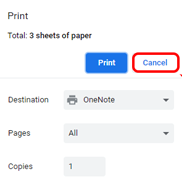
- Kad jūs, puiši, esat atcēlis drukas priekšskatījumu, pieskarieties peles labajam taustiņam un izvēlieties Pārbaudiet tīmekļa vietnē. Tāpat kā jūs varat pieskarties Ctrl + Shift + I, lai piekļūtu Inspect Element.
- Cilnē Pārbaudīt elementu vienkārši pārliecinieties, vai atrodaties cilnē Elementi. Tagad virziet kursoru, izmantojot kodu, līdz sasniedzat
elements. Vienmēr virzot kursoru virs tabulas elementa, lapā tiek atlasīts Gmail logotips. Kad esat ieguvis elementu, ar peles labo pogu noklikšķiniet uz tā un pieskarieties Dzēst elementu.
- Kad esat noņēmis Gmail logotipu, mums ir jānoņem arī galvenes teksts. Lai to izdarītu, faktiski izvērsiet sadaļu Pārbaudīt elementu augšpusē. Veiciet dubultskārienu teksta sadaļai, lai to rediģētu. Dzēsiet pirms teksta pievienoto Gmail. Līdzīgi to varat arī pārdēvēt par kaut ko pēc savas izvēles.
- Pēc logotipa un nosaukuma noņemšanas nospiediet taustiņu kombināciju Ctrl + P, lai drukātu lapu. Drukas priekšskatījumā var redzēt arī to, ka galvenes teksts un Gmail logotips nav redzami.
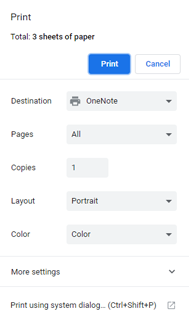
Tātad, šī metode darbojas nevainojami, tā ir laikietilpīga un nav iespējama ikreiz, kad jums ir jāizdrukā daudz lapu. Ja bieži drukājat, izmantojot Gmail, jums drīzāk jāizmanto Chrome paplašinājums.
kā izveidot nesaskaņu kanālu afk
Chrome paplašinājumi
Google interneta veikals piedāvā daudzus paplašinājumus, piemēram, Pretty Print Gmail, Drukāt e-pastu bez logotipa, kas faktiski attīra drukas lapu. Tomēr visi šie paplašinājumi joprojām atstāj faila galveni, kurā galvenokārt ir teikts Gmail: Subject Line.
Es faktiski pārveidoju esošu Chrome paplašinājumu, kas pat izdzēš Gmail galveni no e-pasta. Jūs, puiši, varat to lejupielādēt no šīs Google diska saites. Tomēr, tā kā hroma paplašinājums nav publicēts Chrome veikalā, jums būs manuāli jāielādē paplašinājums arī pārlūkā Google Chrome.
Soļi
- Pēc tam, kad esat lejupielādējis zip failu. Iet uz priekšu un izpakojiet failu. Zip mapē jūs redzēsiet šādu saturu.
- Tagad mums ir jāielādē šis paplašinājums pārlūkā Google Chrome. Lai to izdarītu, dodieties uz Google Chrome un pieskarieties trim punktiem augšējā labajā stūrī. No paplašinātās izvēlnes vienkārši dodieties uz Vairāk rīku un pēc tam pieskarieties Paplašinājumi.
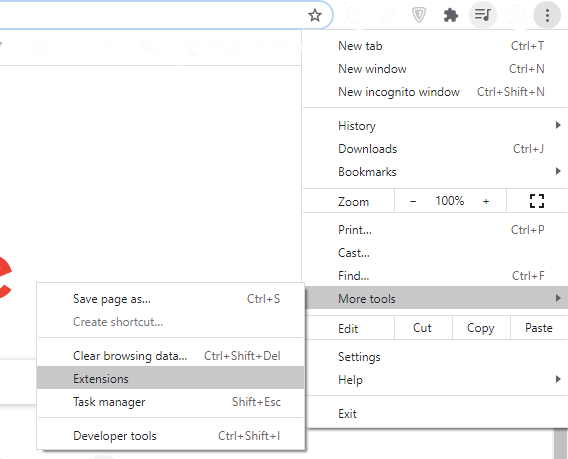
- Tāpat kā Google Chrome meklēšanas joslā vai universālajā lodziņā varat ierakstīt arī chrome: // extensions.
- Izvēlnē Paplašinājumi vienkārši ieslēdziet izstrādātāja režīmu, pieskaroties slēdzim augšējā labajā stūrī. Kad izstrādātāja režīms ir ieslēgts, zem meklēšanas joslas tiek piedāvātas 3 dažādas iespējas. Paplašinātajā izvēlnē vienkārši pieskarieties pogai Ielādēt neiepakotu.
- Kad esat noklikšķinājis uz pogas Ielādēt neiepakotu, redzēsit uznirstošu failu pārlūka dialoglodziņu. Tagad dodieties uz vietējā datorā izvilkto zip failu un pieskarieties Atlasīt mapi. Pārliecinieties, ka puiši to dara vienmēr, kad atrodaties galvenajā mapē ar nosaukumu print-email-without-header.
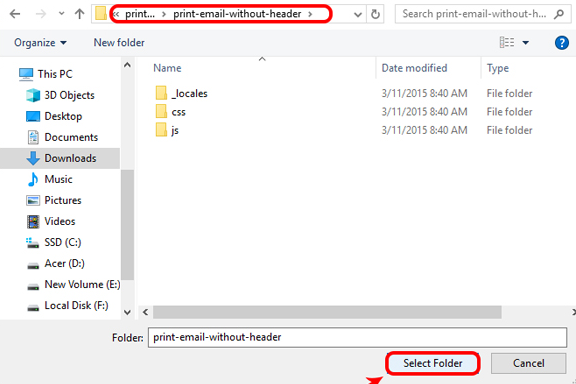
- Kad esat atlasījis mapi, paplašinājums tiks parādīts tālāk redzamajā Chrome paplašinājumu sarakstā.
- Dodieties uz Gmail un tagad, kad drukājat e-pastu. Tad jums vajadzētu redzēt, ka Gmail logotips un galvene arī nebūs redzami no drukas faila.
Kā Gmail sarunu skatā var izdrukāt atsevišķu ziņojumu?
- Vienkārši atveriet sarunu, kurā ir ziņa, kuru vēlaties izdrukāt.
- Izvēlies trīs punkti atsevišķā ziņojuma augšējā labajā stūrī un atlasiet Drukāt no nolaižamās izvēlnes.
- Ja esat izslēdzis sarunas skatu, katrs ziņojums pats tiek uzskaitīts hronoloģiskā secībā. Atveriet ziņojumu un izvēlieties printeris augšējā labajā stūrī, lai drukātu ziņojumu.
Drukājiet citēto tekstu pakalpojumā Gmail
Paturiet prātā, ka Gmail ikreiz, kad tiek drukāts ziņojums, slēpj citēto tekstu. Lai drukātu oriģinālo tekstu papildus atbildei, veiciet arī šīs darbības.
- Lai izdrukātu ziņojumu, kurā iekļauti iepriekšējie ziņojumi, pēc tam atveriet ziņojumu, kas jums jādrukā.
- Ziņojuma apakšdaļā izvēlieties trīs punktu ikonu, kas būtībā apzīmē Rādīt apgriezto saturu .
- Pēc tam ziņojuma labajā pusē atlasiet trīs punktu izvēlni (Vairāk) un pieskarieties Print (Drukāt), lai izdrukātu ziņojumu kopā ar citēto tekstu.
Secinājums
Labi, tas bija viss ļaudis! Es ceru, ka šis raksts jums patīk, un arī jums tas noder. Sniedziet mums atsauksmes par to. Arī tad, ja jums, puiši, ir jautājumi un jautājumi, kas saistīti ar šo rakstu. Pēc tam informējiet mūs zemāk esošajā komentāru sadaļā. Mēs drīz sazināsimies ar jums.
tvaika lejupielādējamais saturs nav instalēts
Lai jums lieliska diena!
Skatiet arī: Kā izdzēst nosūtīto e-pastu pakalpojumā Gmail - pilnībā izskaidrots